Процессор - это главный компонент компьютера, отвечающий за выполнение всех операций. Он является "мозгом" компьютера, определяющим его общую производительность. В процессе эксплуатации компьютера возникает необходимость проверки процессора, чтобы убедиться в его надежности и эффективности работы.
Существует несколько способов проверки процессора компьютера, одним из которых является использование программного обеспечения, специально разработанного для этой цели. Одной из самых популярных программ является Prime95. Она позволяет провести тест процессора на стабильность и надежность его работы.
Для проверки процессора с использованием программы Prime95 необходимо скачать и установить ее на компьютер. После установки, запустите программу и выберите режим тестирования процессора. Вы можете выбрать короткий тест, чтобы быстро проверить процессор, или длительный тест для более глубокой проверки.
В процессе тестирования программой Prime95 процессор будет подвергаться интенсивной нагрузке, что поможет выявить потенциальные проблемы или ошибки его работы. При наличии дефектов или неисправностей процессора, программа Prime95 может обнаружить их и дать соответствующую информацию.
Зачем проверять процессор компьютера?

- Определить мощность и скорость работы процессора.
- Выявить проблемы и неисправности, которые могут влиять на производительность компьютера.
- Оценить совместимость процессора с установленным программным обеспечением и операционной системой.
- Проверить охлаждение и температуру процессора, чтобы предотвратить перегрев и повреждение.
Проверка процессора может помочь оптимизировать его работу и улучшить общую производительность компьютера. Это особенно важно для геймеров, профессионалов в области работы с графикой и видеомонтажа, а также для людей, которые выполняют вычислительно сложные задачи.
Как провести простую проверку процессора?

1. Перезагрузите компьютер. Это поможет удалить временные данные и очистить оперативную память, что может улучшить производительность процессора.
2. Откройте диспетчер задач. Для этого нажмите комбинацию клавиш Ctrl + Shift + Esc. В окне диспетчера задач перейдите на вкладку "Производительность".
3. Проверьте загрузку процессора. В окне диспетчера задач найдите раздел "CPU" или "Процессор" и обратите внимание на график загрузки процессора. Если график показывает стабильную загрузку на высоком уровне, это может указывать на проблемы с процессором или наличие фоновых процессов, которые нагружают систему.
4. Проверьте частоту работы процессора. В диспетчере задач найдите раздел "Производительность" и обратите внимание на значение "Частота" или "Takt". Если значение сильно отличается от номинальной частоты вашего процессора, это может указывать на проблемы с его работой.
5. Распознайте нагрузку от программ. В окне диспетчера задач найдите раздел "Процессы" или "Программы" и обратите внимание на список программ, активных в данный момент. Если какая-либо программа нагружает процессор на высоком уровне, это может указывать на проблемы с ее работой или необходимость закрытия ненужных программ.
6. Запустите тестирование процессора. Если вы хотите получить более подробную информацию о производительности процессора, вы можете воспользоваться специальными программами для тестирования процессора, такими как Prime95 или CPU-Z. Эти программы могут провести более глубокую диагностику процессора и предоставить подробные результаты тестирования.
Проверка процессора компьютера - важный шаг для определения его работоспособности. Выполнив простые шаги, описанные выше, вы сможете оценить производительность и стабильность работы вашего процессора.
Программное обеспечение для тестирования процессора
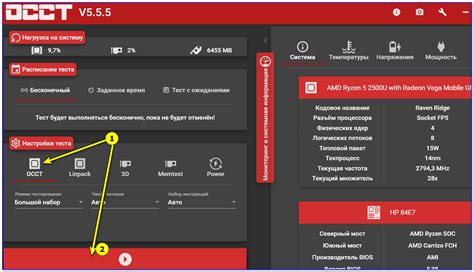
Проверка процессора компьютера может быть осуществлена с помощью специального программного обеспечения, которое способно протестировать функциональные возможности и производительность данного компонента системы.
Одной из самых популярных программ для тестирования процессора является Prime95. Это мощный и надежный инструмент, который проверит стабильность работы процессора, его скорость и нагрузку. Для использования Prime95 необходимо скачать и запустить программу, затем следовать инструкциям и выбрать соответствующие опции для проведения тестирования.
Еще одной хорошей программой для проверки процессора является CPU-Z. Она позволяет получить подробную информацию о процессоре, включая его модель, тактовую частоту, количество ядер и т.д. Также CPU-Z показывает текущую нагрузку на процессор и температуру. Это полезное программное обеспечение, которое поможет вам узнать о характеристиках и работе процессора.
Другая популярная программа для тестирования процессора - Cinebench. Это инструмент, который позволяет оценить производительность процессора в реальных условиях работы. Cinebench производит рендеринг 3D-изображений и измеряет время, которое требуется процессору для выполнения этой задачи. Чем меньше время, тем лучше производительность процессора.
Кроме описанных программ, существуют и другие инструменты для тестирования процессора, такие как AIDA64, Intel Processor Diagnostic Tool, SiSoftware Sandra и т.д. Вы можете выбрать подходящую программу в зависимости от ваших потребностей и желаемых результатов.
Важно помнить, что при использовании программного обеспечения для тестирования процессора следует быть осторожным и не превышать рекомендованные нагрузки и температурные режимы. Такие тесты могут быть интенсивными для компонентов системы, поэтому регулярно контролируйте показатели работы и не забывайте о правильном охлаждении процессора.
Продвинутые методы проверки процессора

Помимо стандартных способов проверки процессора, существуют также продвинутые методы, которые могут помочь вам получить более детальную информацию о его состоянии и производительности.
- Использование специализированных программ. Существует ряд программных решений, разработанных специально для тестирования и определения производительности процессора. Они могут предоставить вам более подробную информацию о таких параметрах, как частота процессора, количество ядер, объем кэша и другие параметры, которые могут быть полезны при анализе производительности процессора.
- Проверка нагрузки процессора. Одним из способов проверить процессор на прочность является установка высокой нагрузки на него. Это можно сделать, запустив несколько ресурсоемких приложений одновременно или с помощью специализированных программ, предназначенных для тестирования нагрузки процессора. При этом следует обратить внимание на показатели использования центрального процессора, такие как загрузка ядер, температура и другие показатели, которые могут свидетельствовать о проблемах или неисправностях.
- Использование бенчмарков. Бенчмарки - это специальные тесты производительности, которые помогут вам сравнить производительность вашего процессора с другими моделями на рынке. Существует много различных бенчмарков, каждый из которых тестирует разные аспекты процессора, такие как производительность в одиночных и многопоточных задачах, графическая производительность и другие параметры. Используя бенчмарки, вы сможете получить более объективную оценку производительности вашего процессора и определить, насколько хорошо он справляется с различными задачами.
Используя данные продвинутых методов проверки процессора, вы сможете получить более полную информацию о его характеристиках, производительности и состоянии. Это позволит вам принять обоснованные решения о замене или модернизации процессора, а также определить возможные проблемы или неисправности, которые могут влиять на работу вашего компьютера.
Советы по улучшению работы процессора компьютера
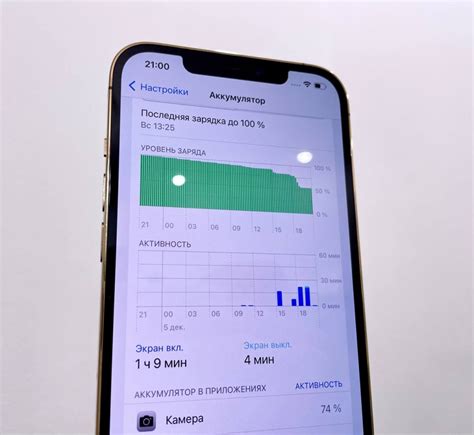
1. Оптимизируйте запущенные программы: закройте все неиспользуемые приложения и процессы в диспетчере задач.
2. Обновите драйверы: периодически проверяйте наличие новых версий драйверов для вашего процессора и устанавливайте их.
3. Добавьте больше ОЗУ: увеличение объема оперативной памяти поможет снизить нагрузку на процессор.
4. Поставьте надежный антивирус: защитите свой компьютер от вредоносных программ, которые могут замедлить работу процессора.
5. Оптимизируйте настройки энергосбережения: отключите ненужные функции и установите баланс между производительностью и энергопотреблением.
6. Поместите компьютер на хорошо вентилируемую поверхность: избегайте перегрева процессора, что может снизить его производительность.
7. Очистите компьютер от пыли: регулярно чистите вентиляторы и радиаторы, чтобы обеспечить нормальную температуру работы процессора.